Yavaş bir bilgisayar, en sabırlı kullanıcıların bile tepesini attırabilir. Bilgisayarınızın açılması uzadıkça uzuyor veya sıkça donuyorsa bu ipuçlarından fazlasına (sıkı bir kasa temizliği, donanımlarınızı yükseltme gibi) ihtiyacınız olabilir ancak PC'nizi bir miktar hızlandıracak bir çözüm peşindeyseniz, ipuçlarımıza göz atmanızı öneriyoruz.
1. Hızlı başlangıç: Öncelikle sıkça kullanmadığınız programların sistem başlangıcında başlamasını devre dışı bırakın. Bunun için görev yöneticisinin Başlangıç sekmesine göz atabilir ve başlangıçtaki programları buradan devre dışı bırakabilirsiniz.
2. Başlat menüsü daha hızlı açılsın: Başlat menüsü geç açılıyorsa, bir kayıt defteri değişikliğiyle onu hızlandırabilirsiniz. Başlat menüsüne regedit yazarak Kayıt Defteri Düzenleyicisi'ni açın ve şu anahtara gidin:
HKEY_CURRENT_USER\Control Panel\Desktop
Sağ panelde MenuShowDelay değerini bulun ve değer verisini 200 olarak değiştirin. Değişikliklerin etkin hale gelmesi için kullanıcı oturumunuzu kapatıp açın.
Not: Kayıt Defterini kullanırken dikkatli olun, yapacağınız yanlış bir değişiklik, sisteminizi kullanılmaz hale getirebilir.
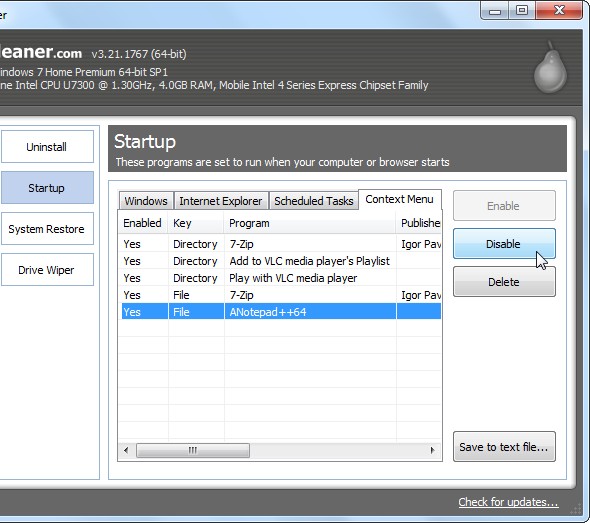
3. Sağ tuş menüsünü iyileştirip hızlandırın: Farenizin sağ tuşuna tıkladığınızda menünün açılması zaman alıyorsa, menüde çok fazla öğe sıralanıyor olabilir. Menüyü düzenlemek için CCleaner'ın Tools bölümü altındaki Startup > Context Menu işlevini kullanabilirsiniz.
Diskleri Hızlı Birleştirin
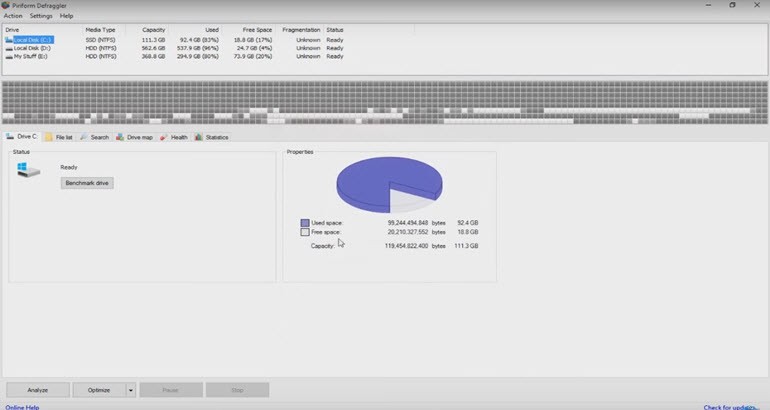
4. Diskleri hızlı birleştirin: Windows, diskinizi otomatik olarak birleştirdiği için bu işi uzun süredir kendiniz yapmanız gerekmiyor. Ancak Windows'un eski bir sürümünü kullanıyorsanız ve birleştirme işleminin çok uzun sürdüğünü düşünüyorsanız, Defraggler'ı kullanmanızı tavsiye ediyoruz. Bu araç hem daha fazla bilgi sunuyor, hem de diskinizi Windows'un sunduğu araçtan daha hızlı birleştiriyor. Bu arada, SSD kullanıyorsanız diskinizi birleştirmemeniz gerektiğini unutmayın!
5. "Bu Bilgisayar'a hızla ulaşın: Windows + E tuşu, Windows 10'dan önceki sürümlerde Bu Bilgisayar penceresini açıyordu, ancak bu kısayol şimdi Hızlı Erişim'i açıyor. Kısayolu eski haline getirmek için Dosya Gezgini'ni açın ve üstten Görünüm sekmesine tıklayın. Sağ tarafta Seçenekler'e tıklayın ve Klasör Seçenekleri penceresini açın. Son olarak en üstteki "Aşağıdakileri yapmak için..." seçeneğini "Bu bilgisayar" olarak değiştirin.
6. Yanıt vermeyen programlar kilitlenip kalmasın: Programlar, onlara en çok ihtiyacımız oldukları noktada kilitlenip çökebiliyorlar. Bu durumda program, ekranda bir dakika veya daha fazla kaldıktan sonra beliren pencerede "Görevi sonlandır" düğmesine tıklayabiliyor ve takılan programdan kurtulabiliyoruz.
Donan programları görev yöneticisini kullanarak daha hızlı kapatmanız mümkün. Buna alternatif olarak SuperF4 aracını kullanabilir ve programları zorla kapatabilirsiniz. Bu arada belirli bir program sıkça donuyorsa, bu programı baştan yüklemenin faydası olabilir.
